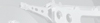Análisis completo del Dell XPS 15 2016 (9550) InfinityEdge

Por fin está aquí, el XPS 15, probablemente uno de los dispositivos más deseados del año. Se supone que va a ser el hermano mayor del exitoso Infinity Edge XPS 13: Mismo aspecto, bisel del display similarmente delgado, y la misma calidad de construcción de primera – todo con una carcasa extremadamente delgada. El XPS 15 de 15" es obviamente mejor y más rápido, porque en vez del SoC ULV de 15W viene equipado con una i5-6300HQ y una GeForce GTX 960M.
El primer análisis de nuestros colegas de Golem.de no fue glorioso: el titular del artículo fue "una pequeña decepción". Criticaron el lento disco duro, la escasa duración de la batería, la ralentización del rendimiento sin enchufe así como las caras y desequilibradas configuraciones de Dell. Tantos puntos de crítica son bastante serios para un portátil tan deseado cuando la configuración básica cuesta 1,600 Euros.
Pero lo primero es lo primero, cubriremos todos los aspectos del XPS 15 detalladamente, no sólo los defectos antes mencionados, sino también las posibles ventajas como el excelente display IPS y la calidad de construcción absolutamente sólida. Quizá podamos encontrar otros problemas, ya que hay un parpadeo intenso cuando atenuas la pantalla, que es visible incluso a simple vista. Parece que Dell usa PWM o Control de Retroiluminación de Contenido Adaptativo (CABC), como el nuevo XPS 13. Puedes emocionarte.
Carcasa
Los materiales usados son el carbono y el aluminio cuando quieres diseñar un portátil que no sea demasiado pesado pero siga siendo sofisticado al tacto y resistente a la torsión. Dell ha decidido de nuevo usar los materiales del exitoso XPS 13. Pero no es sólo el diseño, la combinación de "sólidas" placas de aluminio plateadas en la parte superior e inferior y negro carbón sobre la base también son parecidas a las del XPS 13.
El sofisticado tacto es inmejorable y la resistencia del chasis no sufre por sus mayores dimensiones. La aterciopelada superficie engomada con la rejilla visual da muy buena sensación bajo las manos. Las huellas son mayormente invisibles o están ocultas ópticamente. Aún hay que limpiar el chasis, los dedos manchados o sudorosos rápidamente dejarán manchas visibles. Hay que limpiarlo con un paño húmedo; uno seco no ayudará en las superficies mate.
Podemos ver un pequeño defecto de construcción en la cubierta inferior, que sobresale al frente. Esto crea un borde afilado. Probablemente no te dañará los dedos, pero es fácil que acumule polvo y sencillamente no causa una buena impresión. Hemos visto esto en muchos portátiles con cubiertas de aluminio, pero la cubierta inferior del XPS 15 es sorprendentemente gruesa y por tanto muy resistente a los intentos de torsión o presión concentrada. Nunca parece ser un diseño repiqueteante y hueco que podría hundirse en cualquier punto.
Sólo podemos torsionar ligeramente la cubierta; un ángulo aún mayor sólo podría alcanzarse con muchísima fuerza. Positivo: Retorcer la cubierta e incluso levantar el dispositivo por este punto no causa ondas en la pantalla. Incluso más presión en la parte trasera del panel no crea desviaciones de imagen dignas de mención. El display está firmemente conectado a la unidad base, las bisagras son muy firmes y necesitamos ambas manos para abrir el panel a su ángulo máximo de 140º.
Top 10 Análisis
» Top 10 Portátiles Multimedia
» Top 10 Portátiles de Juego
» Top 10 Portátiles de Juego ligeros
» Top 10 Portátiles Asequibles de Oficina/Empresa
» Top 10 Portátiles de Juego Ligeros
» Top 10 Portátiles de Oficina/Empresa Premium
» Top 10 Estaciones de Trabajo
» Top 10 Subportátiles
» Top 10 Ultrabooks
» Top 10 Convertibles
» Top 10 Tablets
» Top 10 Tablets Windows
» Top 10 Tablets de menos de 250 Euros
» Top 10 Phablets (>5.5")
» Top 10 Smartphones
» Top 10 Smartphones (≤5")
» Top 10 Smartphones de menos de 300 Euros
» Top 10 Smartphones de menos de 120 Euros
» Top 10 Portátiles de menos de 1000 Euros
» Top 10 Portátiles de menos de 500 Euros
» Top 10 Portátiles de menos de 300 Euros
» Los Mejores Displays de Portátiles Analizados por Notebookcheck
Infinity-Edge es algo a no tomar muy en serio en el modelo no táctil: El panel no se extiende hasta el borde exterior y el bisel mide 5 mm. Ciertamente rodea el panel, lo que quiere decir que está ligeramente elevado. A diferencia de muchos otros portátiles, no hay labio de goma que lo rodee. El panel ligeramente elevado descansa en el chasis engomado. No podemos decir si esto resultará en feos arañazos al cabo del tiempo.
Nuestro modelo no táctil con disco duro y batería más pequeña y el top model pesan lo mismo. Dell anuncia un peso base de 1.79 kg (modelo 56-Wh), por lo que probablemente excluyeron el disco duro.
- Batería 56-Wh, SSD y display no táctil: 1,958 g (medición propia)
- Batería 84-Wh, SSD y display táctil: 2,087 g (medición propia)
- Adaptador de corriente: 435 g – muy ligero para 130W
La altura de apenas 11-17 mm (sin patas de goma) es impresionante, pero los conectores anchos como Ethernet RJ45 no son posibles. El MacBook Pro 15 Retina inclina la balanza a 2,040 g (¡a pesar de la batería de 99.5-Wh!), tiene un adaptador de corriente más ligero (320 gramos) y mide 18 mm de alto. Las diferencias son muy pequeñas, pero el XPS 15 no es el mejor dispositivo en este respecto. El Asus Zenbook Pro UX501JW es relativamente grueso con 22 mm pero no más pesado con 1,980 g (Adaptador de corriente: 544 g).
Conectividad
Dadas las dimensiones, Dell decidió usar sólo los puertos esenciales, parece que el botón de test de batería del lado derecho fue más importante. Estamos seguros de que este espacio se podría haber usado para un Mini-DisplayPort. Al menos trae un nuevo puerto USB Type-C con todo el paquete. No sólo es que el USB 3.1 Gen2 acepte cables en ambas direcciones, sino también un controlador Thunderbolt 3 (via Intel Alpine Ridge). Puedes usar los viejos dispositivos USB 2.0/3.0 con un adaptador, los nuevos dispositivos USB Type-C directamente y los dispositivos Thunderbolt con un cable Type-C también directamente. Dell ofrece un Mini-dock correspondiente con HDMI, VGA, Gigabit-Ethernet y USB 3.0 (type A).
El puerto HDMI sólo soporta la versión 1.4a, por lo que hay una limitación: los displays UHD están limitados a 30 Hz. 60 Hz incluso en dos displays sólo se puede conseguir con adaptadores DisplayPort o con displays que puedan conectarse por USB-C.
Comprobamos el rendimiento del lector de tarjetas con nuestra tarjeta SD de referencia Toshiba Exceria Pro SDXC 64 GB UHS-II. La transferencia máxima alcanza los 194 MB/s al copiar ficheros grandes, y podrías esperar unos 71 MB/s para fotos JPG comunes (unos 5 MB cada una). Es un lector SD muy veloz; muchos portátiles domésticos sólo logran 15-20 MB/s (ficheros pequeños).
Comunicación
Las conexiones de red las ofrece una tarjeta Broadcom con Bluetooth 4.1. El modelo BCM15700A2 por suerte soporta Wi-Fi ac 3x3, lo que sigue siendo raro. La señal siguió estable a 40 metros de la instalación del autor, pero los tiempos de carga de las webs son muy largas en este caso. A 15 metros en el exterior la calidad de la señal queda en dos barras y las webs se abren a velocidad normal.
Accesorios
El XPS 15 sólo trae un adaptador de 130W, pero Dell ofrece algunos accesorios opcionales. El Power Companion (18,000 mAh) es una batería externa para el XPS 13/15 y otros dispositivos que se puede cargar por USB 5V. El ya mencionado Mini-Dock (HDMI, VGA, RJ45, USB 3.0 type A) es casi una solución de emergencia comparada con el Dell Thunderbolt Dock TB15. No sólo carga el XPS 15 por un cable sino que también puede conectar hasta tres displays Full HD / dos displays 4K y obviamente los futuros dispositivos Thunderbolt por Thunderbolt 3 (almacenamiento externo, monitores Thunderbolt, etc.).
Garantía
Como es usual, el precio base sólo incluye 12 meses del servicio al siguiente día laboral de Dell con un soporte premium por teléfono. Se puede ampliar a dos años por 119 Euros y tres años por 209 Euro). El paquete de 4 años con servicio en casa al día siguiente empieza en los 289 Euros.
Webcam
La webcam sólo saca fotos mediocres a 720p con bastante ruido – incluso a la luz del día. La posición de la webcam bajo el display crea una visión inusual de ojo de gusano. No es un problema para los video chats; sólo tienes que abrir un poco más la tapa. Tanto el enfoque como la velocidad de disparo están bien. Es una pena que hasta un portátil de tan alta gama siga llevando una webcam tan mala que ya lleva en uso seis años.
Mantenimiento: Entrañas
Tras soltar doce tornillos puedes sacar la cubierta inferior. Revela la batería de 56-Wh así como el disco duro y el pequeño SSD. Los dos módulos de memoria están conectados. Puedes incluir hasta 32 GB de RAM DDR4 (SO-DIMM), pero el disco duro de 1 TB está a máxima capacidad. La ranura M.2 puede equipar SSDs de hasta 1 TB; Dell al menos ofrece una configuración correspondiente.
BIOS
Dispositivos de entrada
Teclado
El teclado deja una impresión bastante buena con su firme golpe casi duro y su fresco punto de presión. El mecanografiado es casi silencioso y no hay señal de repiqueteo o flexión. La entrada no es del todo similar a la del XPS 13, donde la tecla Mays derecha es algo mayor. No trae curvatura cónica, las teclas son planas. Nos habría gustado ver un mayor desplazamiento para un dispositivo de 15", por lo que la experiencia de mecanografiado - a pesar de todas las cualidades del teclado - se queda algo corta. Sin embargo, es cuestión de gustos; a otros usuarios les encanta este desplazamiento corto y firme.
La iluminación blanca se puede ajustar en dos niveles o apagar por completo. Hay que pulsar la tecla Fn para las funciones alternativas; en este caso las teclas de función habituales F1-F12. Algunos usuarios en los foros informaron de teclas atascadas (Del, Espacio), pero nuestros dos modelos de prueba no mostraron este problema.
Touchpad
El buenísimo ClickPad de vidrio funciona con precisión y quizá sea uno de los mejores reemplazos de ratón que encuentres en un dispositivo Windows. Apenas hay opciones a configurar en el driver estándar de Windows. La superficie es muy suave, pero no es resbaladiza. El pad no repiquetea y la presión registra un click inmediatamente. El punto de presión es claramente perceptible y crea un ruido amortiguado y claramente audible.
Display
Nuestro modelo de pruebas viene equipado con una versión mate FHD del panel IPS. Una resolución de 1920x1080 pixels resulta en 141 PPI. Si no quedas satisfecho con eso, puedes optar por el display 4K Ultra HD con 3840x2160 pixels (282.4 PPI, análisis en breve). Si bien el display Full HD tiene una superficie mate, el 4K trae un baño lustroso. Este último soporta entradas táctiles, lo que no es el caso de la versión FHD. Nuestra configuración FHD sólo está disponible combinada con el i5-6300HQ y 8 GB de RAM (precio: 1479 Euros). Esto quiere decir que no puedes combinar un panel mate y el Core i7 / 16 GB, lo que molestará a algunos clientes.
La iluminación de hasta 400 cd/m² y el contraste de más de 1,000:1 son un buen inicio para el display. Seguimos viendo algo de sangrado de retroiluminación, aunque sólo es visible con una imagen negra y cuando lo buscas específicamente. Usamos una exposición larga para mostrarlo en la foto. Esas áreas no se ven en la práctica, independientemente del nivel de brillo.
| |||||||||||||||||||||||||
iluminación: 89 %
Brillo con batería: 399 cd/m²
Contraste: 1663:1 (Negro: 0.24 cd/m²)
ΔE Color 5.95 | 0.5-29.43 Ø4.87
ΔE Greyscale 8.41 | 0.5-98 Ø5.1
98% sRGB (Argyll 1.6.3 3D)
64% AdobeRGB 1998 (Argyll 1.6.3 3D)
70.7% AdobeRGB 1998 (Argyll 2.2.0 3D)
97.9% sRGB (Argyll 2.2.0 3D)
68.8% Display P3 (Argyll 2.2.0 3D)
Gamma: 2.35
| Dell XPS 15 9550 1920x1080 Sharp SHP1453 LQ156M1 IPS | Apple MB Pro Retina 15 2015 2880x1800 APPA02E IPS | Asus Zenbook Pro UX501JW 3840x2160 Samsung SDC434B FL156FL02-101 IPS | XPS 13 2016 i7 QHD 3200x1800 SHP1421 LQ133Y1 IGZO | XPS 15 9530 3840x2160 Sharp SHP1431 LQ156D1 IPS | MSI PE60 1920x1080 SAMSUNG LTN156HL01 IPS True Color | Acer AS V Nitro VN7-792G 1920x1080 AUO B173HAN01 IPS | |
|---|---|---|---|---|---|---|---|
| Display | -10% | -30% | -6% | -4% | -1% | -5% | |
| Display P3 Coverage | 68.8 | 61.4 -11% | 47.47 -31% | 63.6 -8% | 64.9 -6% | 67.6 -2% | 67 -3% |
| sRGB Coverage | 97.9 | 90.8 -7% | 71.5 -27% | 93.6 -4% | 96.1 -2% | 97 -1% | 91.3 -7% |
| AdobeRGB 1998 Coverage | 70.7 | 62.9 -11% | 49.05 -31% | 65.5 -7% | 66.9 -5% | 69.8 -1% | 66.7 -6% |
| Response Times | 31% | 438% | 18% | ||||
| Response Time Grey 50% / Grey 80% * | 62 ? | 43.2 ? 30% | 40 ? 35% | 58 ? 6% | |||
| Response Time Black / White * | 40 ? | 27.2 ? 32% | 30 ? 25% | 28 ? 30% | |||
| PWM Frequency | 362 ? | 4900 ? 1254% | |||||
| Screen | 0% | -42% | 1% | 4% | -0% | -1% | |
| Brightness middle | 399 | 341 -15% | 302 -24% | 285 -29% | 349 -13% | 300 -25% | 346 -13% |
| Brightness | 394 | 315 -20% | 307 -22% | 281 -29% | 365 -7% | 282 -28% | 326 -17% |
| Brightness Distribution | 89 | 82 -8% | 87 -2% | 90 1% | 87 -2% | 90 1% | 88 -1% |
| Black Level * | 0.24 | 0.34 -42% | 0.79 -229% | 0.18 25% | 0.282 -18% | 0.35 -46% | 0.32 -33% |
| Contrast | 1663 | 1003 -40% | 382 -77% | 1583 -5% | 1238 -26% | 857 -48% | 1081 -35% |
| Colorchecker dE 2000 * | 5.95 | 2.07 65% | 5.4 9% | 4.89 18% | 2.65 55% | 1.8 70% | 4.01 33% |
| Greyscale dE 2000 * | 8.41 | 1.9 77% | 5.99 29% | 5.16 39% | 3.77 55% | 2.18 74% | 3.58 57% |
| Gamma | 2.35 94% | 2.62 84% | 2.32 95% | 2.15 102% | 2.41 91% | 2.37 93% | 2.23 99% |
| CCT | 7010 93% | 6514 100% | 6670 97% | 7106 91% | 6786 96% | 6837 95% | 6426 101% |
| Color Space (Percent of AdobeRGB 1998) | 64 | 58 -9% | 45 -30% | 59 -8% | 61.02 -5% | 64 0% | |
| Color Space (Percent of sRGB) | 98 | 91 -7% | 71 -28% | 93 -5% | 96.1 -2% | 97 -1% | |
| Colorchecker dE 2000 max. * | 3.27 | ||||||
| Media total (Programa/Opciones) | -5% /
-2% | -14% /
-29% | 144% /
87% | 0% /
2% | -1% /
-1% | 4% /
1% |
* ... más pequeño es mejor
Dell anuncia una cobertura RGB del 100%. Podemos apoyar esa afirmación con el 98% sRGB en nuestras mediciones, no queremos ponernos puntillosos. AdobeRGB por otro lado sólo queda cubierto en un 64%, por lo que los entusiastas del vídeo y los gráficos deberían esperar al análisis de la versión 4K.
El panel de nuestro modelo de pruebas sufre un ligero tinte amarillo cuando se lo mira desde el lado. Uno de nuestros testers mencionó que él también notó un tinte rojo en este mismo modelo de pruebas. Sin embargo, esta impresión visual (ver captura) no tiene un impacto en la propia precisión del color.
Nuestro espectrofotómetro revela una pequeña desviación hacia el verde/amarillo en los Barridos de Saturación CalMAN. Se podría resolver con calibrado, pero el ya mencionado "tinte amarillo" sigue siendo visible desde ángulos llanos. El ColorChecker DeltaE fue de 6 de fábrica, pero cayó a un excelente 1.2 tras el calibrado. La situación es aún mejor para la Escala de Grises, dónde el elevado DeltaE de 8.4 de fábrica (ver tinte cian en la tabla de colores) cae a 0.9 tras el calibrado. Son dos resultados excelentes, aunque los esperábamos de fábrica en el caso de un dispositivo insignia como el XPS 15. Dell envía su XPS 15 FHD sin un perfil de color de fábrica, pero nuestras capturas CalMAN muestran que el calibrado merece la pena. Los dueños del XPS 15 FHD pueden usar el perfil enlazado para beneficiarse de las mejoras, aunque obviamente no puede sustituir un calibrado individual.
La iluminación es afortunadamente estable, podemos usar 400 cd/m² (centro) tanto enchufado como en batería sin tener que engañar o desactivar un sensor. El XPS 15 por suerte no trae sensor de brillo, por lo que no hay problemas de molestos controles de iluminación (ver XPS 13) . Las aplicaciones ofimáticas tendrán una ventaja con el display mate FHD respecto a la versión táctil. No hay problema en usar fuera el XPS 15 a la luz del día, pero eso no incluye luz solar directa.
Tiempos de respuesta del display
| ↔ Tiempo de respuesta de Negro a Blanco | ||
|---|---|---|
| 40 ms ... subida ↗ y bajada ↘ combinada | ↗ 13 ms subida | |
| ↘ 27 ms bajada | ||
| La pantalla mostró tiempos de respuesta lentos en nuestros tests y podría ser demasiado lenta para los jugones. En comparación, todos los dispositivos de prueba van de ##min### (mínimo) a 240 (máximo) ms. » 97 % de todos los dispositivos son mejores. Eso quiere decir que el tiempo de respuesta es peor que la media (20.8 ms) de todos los dispositivos testados. | ||
| ↔ Tiempo de respuesta 50% Gris a 80% Gris | ||
| 62 ms ... subida ↗ y bajada ↘ combinada | ↗ 25 ms subida | |
| ↘ 37 ms bajada | ||
| La pantalla mostró tiempos de respuesta lentos en nuestros tests y podría ser demasiado lenta para los jugones. En comparación, todos los dispositivos de prueba van de ##min### (mínimo) a 636 (máximo) ms. » 96 % de todos los dispositivos son mejores. Eso quiere decir que el tiempo de respuesta es peor que la media (32.5 ms) de todos los dispositivos testados. | ||
Parpadeo de Pantalla / PWM (Pulse-Width Modulation)
| Parpadeo de Pantalla / PWM detectado | 362 Hz | ≤ 10 % de brillo | |
La retroiluminación del display parpadea a 362 Hz (seguramente usa PWM - Pulse-Width Modulation) a un brillo del 10 % e inferior. Sobre este nivel de brillo no debería darse parpadeo / PWM. La frecuencia de 362 Hz es relativamente alta, por lo que la mayoría de gente no debería ver parpadeo o tener fatiga visual. Sin embargo, hay informes de que algunas personas pueden seguir viendo parpadeos a 500 Hz y superior, por lo que cuidado. Comparación: 53 % de todos los dispositivos testados no usaron PWM para atenuar el display. Si se usó, medimos una media de 8516 (mínimo: 5 - máxmo: 343500) Hz. | |||
El panel no se lleva ningún premio por sus tiempos de respuesta. El valor Gray50-to-Gray80 en particular es notoriamente alto con 62 millisegundos.
PWM no suele ser un problema en los paneles IPS ¿verdad? Notamos un parpadeo de la iluminación (enchufado y batería) cuando usamos el XPS 15 por primera vez al brillo más bajo (10%). El XPS no tiene sensor de luz ambiente, por lo que podemos descartar un comportamiento "turbulento" del mismo. El osciloscopio determinó un parpadeo PWM en el rango entre los 225 a los 1,000 Hz a un nivel de brillo del 10% o menos (penúltimo nivel). Las capturas del osciloscopio lo muestran en detalle (rango microsegundos).
Esto nos recuerda claramente al Dell Content Adaptive Backlight Control (CABC), que se usa en el XPS 13 (9350). Sin embargo, PWM sólo se usa – y aumenta gradualmente – cuando la parte negra de la imagen aumenta (agranda una foto negra). La frecuencia también fue muy superior con 4,800-5,000 Hz. Esos dos puntos no son aplicables al XPS 15, por lo que no asumimos CABC.
Al final, queremos calmar cualquier preocupación: Difícilmente los usuarios estarán trabajando permanentemente al brillo más bajo (1/10); normalmente usarán como mínimo el nivel 6 a 125 cd/m². No se da parpadeo PWM en este nivel, ni visible ni medible.
Algunos usuarios informan que el software de virtualización Hyper-V podría causar parpadeo de pantalla. Hyper-V recibió cierta atención hace un mes debido a que causaba parpadeo de pantalla en el Microsoft Surface Pro 4 y el Surface Book. Borrar Hyper-V resolvió el problema en sendos dispositivos, pero ¿servirá también en el caso de nuestro modelo de pruebas? No, Hyper-V ni siquiera estaba activo en nuestro XPS 15, y el parpadeo seguía ahí tras la activación. También se nota en la BIOS (la misma línea serrada), por lo que no puede ser un problema de Windows.
Rendimiento
Procesador
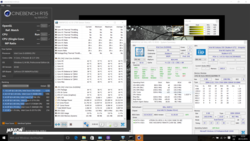
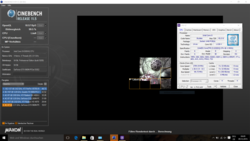
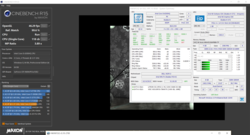
El rendimiento es un poco de todo. El procesador va a 2.8 GHz en el Multi-Test cuando el dispositivo está caliente, y el Single-Test se ejecuta muy raramente a 2.9 GHz. 3.0 GHz y sólo se mantiene esa frecuencia por segundos, por ejemplo con el XPS 15 todavía frío. El sistema no puede, pues, usar todo el rendimiento del i5-6300HQ (Turbo: 3.2 GHz).
Cuando va en batería se ralentiza hasta los 1.6 GHz. Esto básicamente reduce las posibles puntuaciones a la mitad; Cinebench R15 cae a 246/68 puntos. El sistema, por desgracia, no reconoce cuando está enchufado a la pared; cuando se establecen los 1.6 GHz, no cambiará, y esto obviamente reduce el rendimiento. Una aplicación que ya esté en marcha no se acelerará cuando conectas el adaptador de corriente. Tuvimos que poner el sistema en standby unos momentos antes de que el XPS 15 elevara la reducción de frecuencia. Por lo demás, la frecuencia se mantendría a 1.6 GHz para múltiples pruebas CPU, por lo que tuvimos que repetirlo. Esta limitación es independiente del perfil de energía: también usamos el de "Alto Rendimiento" en batería. Esperamos que este problema se solucione en una futura actualización.
El gráfico de barras incluye el XPS 15 del 2014 con su quad-core i7-4712HQ. Nuestro i5-6300HQ casi puede mantenerle el ritmo a este chip, pero sólo en las pruebas monohilo. Amplia carga multihilo como la de software fuertemente paralelizado no llevará al sistema contra las cuerdas, pero los rivales Haswell como el MacBook Pro Retina 15 rinden mucho mejor. El Aspire V Nitro VN7-792G lo demuestra: El 6300HQ es algo más rápido en un chasis más grueso con una solución de ventilación más potente. +15% (Single R15) es la mayor diferencia; los otros resultados están más o menos a la par. La pequeña construcción también parece afectar al rendimiento cuando está enchufado.
El Asus Zenbook Pro UX501JW – en realidad un importante rival debido a su elevada cualidad y delgada construcción – puede lograr una ventaja del 11 (Single Test) y el 30% (Multi Test). El XPS 13 con el único SoC 15W de la comparación queda por detrás en un 34% (Multi) pero está casi a la par en el Single-Test.
| Cinebench R15 | |
| CPU Single 64Bit (ordenar por valor) | |
| Dell XPS 15 2016 9550 | |
| Acer Aspire V Nitro VN7-792G-55SF | |
| Apple MacBook Pro Retina 15 inch 2015-05 | |
| Apple MacBook Pro Retina 15 inch 2015-05 | |
| Asus Zenbook Pro UX501JW-FI218H | |
| Acer Aspire V Nitro Black Edition VN7-792G-74Q4 | |
| Dell XPS 15 (9530-0538) | |
| Dell XPS 13 2016 i7 256GB QHD | |
| Lenovo IdeaPad Y50-70-59441229 | |
| CPU Multi 64Bit (ordenar por valor) | |
| Dell XPS 15 2016 9550 | |
| Acer Aspire V Nitro VN7-792G-55SF | |
| Apple MacBook Pro Retina 15 inch 2015-05 | |
| Apple MacBook Pro Retina 15 inch 2015-05 | |
| Asus Zenbook Pro UX501JW-FI218H | |
| Acer Aspire V Nitro Black Edition VN7-792G-74Q4 | |
| Dell XPS 15 (9530-0538) | |
| Dell XPS 13 2016 i7 256GB QHD | |
| Lenovo IdeaPad Y50-70-59441229 | |
| Cinebench R11.5 | |
| CPU Single 64Bit (ordenar por valor) | |
| Dell XPS 15 2016 9550 | |
| Acer Aspire V Nitro VN7-792G-55SF | |
| Apple MacBook Pro Retina 15 inch 2015-05 | |
| Apple MacBook Pro Retina 15 inch 2015-05 | |
| Asus Zenbook Pro UX501JW-FI218H | |
| Acer Aspire V Nitro Black Edition VN7-792G-74Q4 | |
| Dell XPS 15 (9530-0538) | |
| Dell XPS 13 2016 i7 256GB QHD | |
| Lenovo IdeaPad Y50-70-59441229 | |
| CPU Multi 64Bit (ordenar por valor) | |
| Dell XPS 15 2016 9550 | |
| Acer Aspire V Nitro VN7-792G-55SF | |
| Apple MacBook Pro Retina 15 inch 2015-05 | |
| Apple MacBook Pro Retina 15 inch 2015-05 | |
| Asus Zenbook Pro UX501JW-FI218H | |
| Acer Aspire V Nitro Black Edition VN7-792G-74Q4 | |
| Dell XPS 15 (9530-0538) | |
| Dell XPS 13 2016 i7 256GB QHD | |
| Lenovo IdeaPad Y50-70-59441229 | |
| Cinebench R10 | |
| Rendering Single CPUs 64Bit (ordenar por valor) | |
| Dell XPS 15 2016 9550 | |
| Acer Aspire V Nitro VN7-792G-55SF | |
| Apple MacBook Pro Retina 15 inch 2015-05 | |
| Acer Aspire V Nitro Black Edition VN7-792G-74Q4 | |
| Dell XPS 15 (9530-0538) | |
| Lenovo IdeaPad Y50-70-59441229 | |
| Rendering Multiple CPUs 64Bit (ordenar por valor) | |
| Dell XPS 15 2016 9550 | |
| Acer Aspire V Nitro VN7-792G-55SF | |
| Apple MacBook Pro Retina 15 inch 2015-05 | |
| Acer Aspire V Nitro Black Edition VN7-792G-74Q4 | |
| Dell XPS 15 (9530-0538) | |
| Lenovo IdeaPad Y50-70-59441229 | |
Rendimiento de sistema
Nuestro modelo de pruebas mantiene muy bien el tipo en esta comparación, a pesar de la solución híbrida de almacenamiento. Resulta particularmente impresionante en PCMark 7 ya que favorece a sistemas con SSDs. Hasta el viejo XPS 15 con el Lite-ON LMT queda casi a tiro. El Dell XPS 15 está entre los dispositivos más rápidos ent odas las sub puntuaciones de PCMark 7, pero los potentes chips Haswell como el 4870HQ o 4720HQ vuelven a ser más rápidos.
La situación es similar en PCMark 8, pero el modelo de pruebas es incluso algo mejor. Tanto las puntuaciones Casa y Trabajo ponen al XPS 15 en los alrededores del Apple MacBook Pro Retina 15 (4870HQ) y Aspire V Nitro Black Edition VN7-792G (6700HQ). El hermano pequeño XPS 13 sigue con una distancia del 20%. Es posible que el PCMarks se beneficie del disco duro híbrido, hay más información en la siguiente sección.
| PCMark 8 | |
| Home Score Accelerated v2 (ordenar por valor) | |
| Dell XPS 15 2016 9550 | |
| Apple MacBook Pro Retina 15 inch 2015-05 | |
| Acer Aspire V Nitro Black Edition VN7-792G-74Q4 | |
| Dell XPS 13 2016 i7 256GB QHD | |
| Acer Aspire V Nitro VN7-792G-55SF | |
| HP Omen Pro 15 M2T37AA-ABD | |
| Work Score Accelerated v2 (ordenar por valor) | |
| Apple MacBook Pro Retina 15 inch 2015-05 | |
| Acer Aspire V Nitro Black Edition VN7-792G-74Q4 | |
| Dell XPS 13 2016 i7 256GB QHD | |
| Acer Aspire V Nitro VN7-792G-55SF | |
| HP Omen Pro 15 M2T37AA-ABD | |
| PCMark 7 Score | 5128 puntos | |
| PCMark 8 Home Score Accelerated v2 | 3575 puntos | |
| PCMark 8 Creative Score Accelerated v2 | 4257 puntos | |
ayuda | ||
Dispositivos de almacenamiento
El WD Blue (WD10SPCX) es la edición delgada de Western Digital con una altura de 7 mm. Es un HDD SATA 6 GB/s a 5400 rpm. Sabemos que Dell también usa otros discos duros del análisis de Golem, dónde el dispositivo llevaba el Toshiba MQ02ABF100 (Ultra Thin 7.5 mm). Es la mayor capacidad que puedes tener: no es posible más de 1 TB en un disco de 7-mm. Por cierto, el modelo WD cuesta casi 100 Euros en Alemania.
El WD Blue no está solo, lo acompaña un SSD SATA de 32 GB en la ranura M.2, que usa como caché. El chip Lite-On usa dos paquetes flash de Hynix, 256 MB DDR3-1333 (caché DRAM) y un controlador Silicon Motions SM2246EN. La BIOS lista un array RAID, más precisamente un RAID 0: Striping – aceleración sin redundancia. El usuario puede usar un único disco y no "ver" la unidad de 32 GB en Windows. No hay una opción BIOS para desactivar la unidad caché, por lo que podríamos decir que es un sistema híbrido,
¿Disco duro lento?
Para nada, al menos CrystalDiskMark y AS SDD determinan unas velocidades de transferencia de lectura secuencial y 4K / QD 32 altas. 238 MB/s (lec. sec.) no lo alcanza ningún otro disco duro convencional de nuestra tabla. Lectura 4K / QD32 puede incluso competir con auténticos SSDs. El disco híbrido logra 31 MB/s, mientras que el HDD del ProBook 470 sólo alcanza 0.29 MB/s. Sí notamos, empero, fuertes fluctuaciones cuando repetimos los tests. Lectura 4K: 31 – 27 – 1.9 – 26 – 1.5 – 1.3 – 26 etc. Tenemos la impresión de que los datos se escriben proporcionalmente en SSD y HDD, por lo que algunas velocidades de acceso son más rápidas y otras más lentas. Los resultados de las pruebas HDD son, por ello, erráticas (leer resultados).
Todos los tests de escritura muestran la clásica imagen HDD. La ventaja de este array se limita al rendimiento de lecutra. Así pues, ¿qué pasa si sólo abres nuevos ficheros?¿Puedes beneficiarte o el lento disco sólo te dará disgustos?
Este no puede ser el caso, ya que AS SDD y CrystalDiskMark no dan al algoritmo mucho tiempo para aprender. Sin embargo, las pruebas HDD así como PCMarks muestran velocidades de lectura y puntuaciones de almacenamiento, respectivamente, que pueden competir con la de los rivales basados en SSD. La solución híbrida de Dell logra superar la lentitud de los HDD ofreciendo un alto rendimiento de lectura para las aplicaciones. También tienes mucho almacenamiento, por lo que la solución es un buen equilibrio entre rendimiento y capacidad de almacenamiento.
¿Desactivar la caché SSD?
¿Se puede usar por separado el disco de 32 GB cuando se desactiva el array? Pasamos la configuración SATA a AHCI en la BIOS, pero el sistema oeprativo no pudo arrancar. No es fácil, pues. Nos habría gustado poder hacer pruebas para el Lite-ON CS1-SP32-11 por separado. Una duda que nos asalta es la fiabilidad: ¿un fallo en el chip Lite-On desactivaría toda la unidad WD? Los usuarios deberían crear copias de seguridad, pero también sería así si el sistema sólo tuviera un disco.
Los dos controladores SATA (SATA-0, SATA-1) y el SSD (M.2 PCIe SSD-0) se pueden activar individualmente en la BIOS – Dell también ofrece configuraciones de SSD – por lo que obviamente es posible desactivar el array RAID cuando haces una instalación de cero del SO. Windows pudo, por ejemplo, ejecutarse en un SSD M.2 mayor, mientras que usamos el HDD para datos.
| Dell XPS 15 2016 9550 GeForce GTX 960M, 6300HQ, WDC WD10SPCX-75KHST0 + LiteON CS1-SP32-11 M.2 2242 32GB | Apple MacBook Pro Retina 15 inch 2015-05 Radeon R9 M370X, 4870HQ, Apple SSD SM0512G | Asus Zenbook Pro UX501JW-FI218H GeForce GTX 960M, 4720HQ, SanDisk SD7SN3Q128G1002 | Lenovo IdeaPad Y50-70-59441229 GeForce GTX 960M, 4710HQ, Samsung SSD PM851 256 GB MZ7TE256HMHP | HP ProBook 470 G2 G6W52EA Radeon R5 M255, 4210U, Hitachi Travelstar Z5K500 HTS545050A7E680 | MSI PE70 2QE GeForce GTX 960M, 4720HQ, HGST Travelstar 7K1000 HTS721010A9E630 | |
|---|---|---|---|---|---|---|
| CrystalDiskMark 3.0 | 725% | 151% | 126% | -54% | -38% | |
| Read Seq | 238.6 | 1442 504% | 471.9 98% | 518 117% | 93.1 -61% | 129.3 -46% |
| Write Seq | 64 | 1558 2334% | 347 442% | 264.8 314% | 92.3 44% | 124.3 94% |
| Read 4k | 31.36 | 19.27 -39% | 31.19 -1% | 32.29 3% | 0.288 -99% | 0.478 -98% |
| Read 4k QD32 | 199.5 | 403.1 102% | 331.8 66% | 341.2 71% | 0.743 -100% | 0.899 -100% |
| AS SSD | 2971% | 1868% | 1657% | -36% | -6% | |
| Score Read | 24 | 793 3204% | 388 1517% | 420 1650% | 10 -58% | 14 -42% |
| Score Write | 10 | 517 5070% | 294 2840% | 185 1750% | 8 -20% | 14 40% |
| 4K Read | 1.53 | 19.3 1161% | 29.14 1805% | 28.36 1754% | 0.48 -69% | 0.45 -71% |
| 4K Write | 0.98 | 29 2859% | 67.6 6798% | 64.5 6482% | 0.7 -29% | 0.72 -27% |
| Seq Read | 122.2 | 1550 1168% | 485.9 298% | 501 310% | 89.1 -27% | 128.9 5% |
| Seq Write | 77.6 | 1441 1757% | 325.6 320% | 249.4 221% | 69.8 -10% | 121.8 57% |
| Copy ISO MB/s | 15.75 | 1395 8757% | 374.3 2277% | 329.1 1990% | ||
| Copy Program MB/s | 42.24 | 608 1339% | 249.8 491% | 200.6 375% | ||
| Copy Game MB/s | 66.4 | 1014 1427% | 375 465% | 316.5 377% | ||
| Media total (Programa/Opciones) | 1848% /
2280% | 1010% /
1340% | 892% /
1186% | -45% /
-43% | -22% /
-19% |
Rendimiento GPU
Mientras que la HD Graphics 530M integrada no sólo maneja la salida de gráficos sino también los cálculos de tareas sencillas, la GeForce GTX 960M con 2 GB VRAM GDDR5 se activa cuando juegas a juegos o usas aplicaciones que precisan de aceleración hardware como Adobe Premiere Pro. El chip se basa en el GM107 (Maxwell) con más de 640 shaders y una interfaz de memoria de 128-bit. La GeForce puede ir hasta a 1,201 MHz enchufado y también mantener ese nivel bajo carga sostenida (captura: test de estrés FurMark GPU). La frecuencia exacta parece deepender en los requisitos; el Cinebench R15 OpenGL empieza en 1,097 MHz, pero acaba con 836 MHz en la segunda mitad. La frecuencia se limita a 836 MHz en batería. Parece que haya una limitación temporal al Turbo así como ralentización cuando va en batería. Esto resulta obviamente en caídas de rendimiento; el test R15 OpenGL sólo marcó 29 en vez de 46 fps.
3DMark 11 muestra un empate con otros sistemas GTX 960M, como el Nitro Black Edition VN7-792G-74Q4, en términos de rendimiento GPU bruto. La puntuación Physics está, empero, claramente dominada por los quad-cores i7, lo que también es un resultado del uso contenido del Turbo de este procesador.
3DMark (2013) vuelve a revelar la puntuación Physics como punto débil, pero la combinación de puntuaciones gráficas está a la par con los rivales GTX 960M. Parece que no se da ralentización GPU en las puntuaciones teóricas. Echamos un vistazo a los juegos en la próxima sección.
La HD Graphics 520, que lidia con los gráficos del XPS 13 2016 (-60%), obviamente no puede mantener el ritmo. Lo mismo cabe decir de la Radeon R9 M370X del MacBook 15 Pro, aunque el chip convencional sólo quede un 13% por detrás de media. La Radeon, empero, no queda derrotada en todas las sub-puntuaciones, y el MacBook Pro Retina 15 puede asegurar todas las sub-puntuaciones Physics gracias al procesador más potente. Siempre pasarán por encima de la desventaja de la Radeon R9 (-30 hasta 40%) en el Fire Strike Standard Graphics (-43%), por ejemplo.
| 3DMark 11 | |
| 1280x720 Performance (ordenar por valor) | |
| Dell XPS 15 9550 | |
| Apple MB Pro Retina 15 2015 | |
| Asus Zenbook Pro UX501JW | |
| XPS 13 2016 i7 QHD | |
| XPS 15 9530 | |
| Acer AS V Nitro VN7-792G | |
| Ideapad Y50-70 | |
| MSI PE60 | |
| 1280x720 Performance GPU (ordenar por valor) | |
| Dell XPS 15 9550 | |
| Apple MB Pro Retina 15 2015 | |
| Asus Zenbook Pro UX501JW | |
| XPS 13 2016 i7 QHD | |
| XPS 15 9530 | |
| Acer AS V Nitro VN7-792G | |
| Ideapad Y50-70 | |
| MSI PE60 | |
| 1280x720 Performance Physics (ordenar por valor) | |
| Dell XPS 15 9550 | |
| Apple MB Pro Retina 15 2015 | |
| Asus Zenbook Pro UX501JW | |
| XPS 13 2016 i7 QHD | |
| XPS 15 9530 | |
| Acer AS V Nitro VN7-792G | |
| Ideapad Y50-70 | |
| MSI PE60 | |
| 1280x720 Performance Combined (ordenar por valor) | |
| Dell XPS 15 9550 | |
| Apple MB Pro Retina 15 2015 | |
| Asus Zenbook Pro UX501JW | |
| XPS 13 2016 i7 QHD | |
| XPS 15 9530 | |
| Acer AS V Nitro VN7-792G | |
| Ideapad Y50-70 | |
| MSI PE60 | |
| 3DMark 11 Performance | 5375 puntos | |
| 3DMark Ice Storm Standard Score | 80910 puntos | |
| 3DMark Cloud Gate Standard Score | 12993 puntos | |
| 3DMark Fire Strike Score | 3907 puntos | |
ayuda | ||
Rendimiento de juego
La GTX del XPS 15 parece estar haciéndolo bien a primera vista; los resultados en Thief o Dirt Rally están dentro de lo esperado para una GPU sin ralentizar.
La Radeon R9 del MacBook Pro Retina queda claramente por detrás, no puede segurle el ritmo al rendimiento de la Nvidia siquiera con un procesador ligeramente más rápido (-38 y 47%). Si quieres jugar en un portátil delgado, no puedes pasar sin la GTX 960M, que está soportada por la tabla verde/amarilla de los tests de juegos. El número fps a veces es igualmente fluido en Full HD, lo que indica que la GTX 960M no es bastante potente para jugar a 4K. Ya tenemos el modelo de pruebas aquí y publicaremos pronto una actualización.
| Dirt Rally - 1920x1080 Ultra Preset AA:4x MS (ordenar por valor) | |
| Dell XPS 15 9550 | |
| Apple MB Pro Retina 15 2015 | |
| SCHENKER XMG A706 | |
| Schenker XMG A505 | |
| BioShock Infinite - 1920x1080 Ultra Preset, DX11 (DDOF) (ordenar por valor) | |
| Dell XPS 15 9550 | |
| Apple MB Pro Retina 15 2015 | |
| XPS 13 2016 i7 QHD | |
| XPS 15 9530 | |
| Thief - 1920x1080 Very High Preset AA:FXAA & High SS AF:8x (ordenar por valor) | |
| Dell XPS 15 9550 | |
| Apple MB Pro Retina 15 2015 | |
| Acer AS V Nitro VN7-792G | |
| SCHENKER XMG A706 | |
| Alien: Isolation - 1920x1080 Ultra, On, Shadow Map 2048, HDAO AA:2x SM AF:16x (ordenar por valor) | |
| Dell XPS 15 9550 | |
| Apple MB Pro Retina 15 2015 | |
| MSI PE60 | |
| Metal Gear Solid V - 1920x1080 Extra High / On (ordenar por valor) | |
| Dell XPS 15 9550 | |
| SCHENKER XMG A706 | |
| Schenker XMG A505 | |
| FIFA 16 - 1920x1080 High Preset AA:4x MS (ordenar por valor) | |
| Dell XPS 15 9550 | |
| Schenker XMG A505 | |
| Star Wars Battlefront - 1920x1080 Ultra Preset AA:FX (ordenar por valor) | |
| Dell XPS 15 9550 | |
| Schenker XMG A505 | |
| bajo | medio | alto | ultra | |
|---|---|---|---|---|
| BioShock Infinite (2013) | 108 | 40.8 | ||
| Battlefield 4 (2013) | 80.8 | 33.8 | ||
| Thief (2014) | 52.5 | 27.8 | ||
| Middle-earth: Shadow of Mordor (2014) | 41.2 | 25.9 | ||
| Alien: Isolation (2014) | 58.6 | 52.4 | ||
| Evolve (2015) | 36.8 | 32.2 | ||
| Battlefield Hardline (2015) | 50.8 | 32.2 | ||
| Dirt Rally (2015) | 33.4 | |||
| Metal Gear Solid V (2015) | 55.3 | 35.6 | ||
| FIFA 16 (2015) | 95.7 | |||
| Star Wars Battlefront (2015) | 37.9 | 32.3 |
Emisiones
Ruido de sistema
Dobles tubos de calor para el procesador y la gráfica transportan el calor a sendos ventiladores. No pudimos descubrir si funcionan de forma individual, el ruido de sistema siempre fue parecido. Hay dos componentes que crean el ruido en inactivo: los ventiladores y el disco duro. La curva más baja de la gráfica en cian muestra el disco duro, la curva verde claro es el Máx.Inactivo, dónde los ventiladores también se activan. Los dos componentes están a un nivel acústico, no la solución de ventilación ni el disco duro causan una impresión negativa. Esto último también es muy silencioso cuando lee y escribe; los movimientos de la cabeza no son más ruidosos que los de rotación.
¿Cómo queda la cosa bajo carga (amarilla = 3DMark06)? Los ventiladores empiezan a girar hasta 37 dB(A), lo que suena como un quedo murmullo, sonoro y nada molesto. El ventilador no pulsa y esto no cambia bajo máxima carga durante nuestro test de estrés (rojo = Carga Max.). La curva roja es idéntica a la morada (sólo carga GPU). Los ventiladores alcanzarán su velocidad máxima al jugar a juegos, carga alta GPU o carga en el test de estrés (CPU + GPU). También tuvimos esta impresión durante las pruebas de juego. Cuesta encontrar una diferencia más silenciosa o ruidosa, la solución de ventilación alcanza el máximo nivel a 47.5 dB(A) en títulos muy exigentes. Los títulos menos complejos resultan en 37 dB(A), como nuestro test 3DMark06.
Para asegurarse que ambos ventiladores obtienen suficiente aire fresco a través de las aperturas de la cubierta inferior, no deberías poner el XPS 15 sobre una manta, alfombra o similar. El aire caliente se disipa por las aperturas debajo de la cubierta del display.
En resumen, la situación es parecida a la del pasado: Potentes componentes que siguen necesitando una fuerte solución de ventilación y estos componentes suelen causar la mayor parte del ruido en un chasis delgado. MacBook Pro Retina 15, IdeaPad Y50-70 y MSI PE60 están entre los competidores más ruidosos. El Zenbook Pro UX501JW parece ser algo más silencioso, pero ya alcanza 42 dB(A) en inactivo (mediana).
| Dell XPS 15 2016 9550 GTX 960M 6300HQ RAID HDD-SSD | Acer Aspire V Nitro VN7-792G-55SF 945M 6300HQ HDD | Apple MacBook Pro Retina 15 inch 2015-05 Radeon R9 M370X 4870HQ SSD | Asus Zenbook Pro UX501JW-FI218H GTX 960M 4720HQ SSD | Dell XPS 15 (9530-0538) GT 750M 4712HQ SSD | Lenovo IdeaPad Y50-70-59441229 GTX 960M 4710HQ SSD | MSI PE60-2QEi581 GTX 960M 4210H HDD | |
|---|---|---|---|---|---|---|---|
| Noise | 11% | 4% | 2% | 1% | 2% | -4% | |
| Idle Minimum * | 32.6 | 30.1 8% | 28.9 11% | 32.2 1% | 29.6 9% | 29.6 9% | 32.8 -1% |
| Idle Average * | 33.6 | 30.1 10% | 28.9 14% | 32.3 4% | 31.6 6% | 30.7 9% | 32.8 2% |
| Idle Maximum * | 33.6 | 30.9 8% | 28.9 14% | 32.3 4% | 31.6 6% | 31.3 7% | 35.4 -5% |
| Load Average * | 37.1 | 33.6 9% | 46 -24% | 41.7 -12% | 45.4 -22% | 43.1 -16% | 42.3 -14% |
| Load Maximum * | 47.5 | 38.6 19% | 46 3% | 42 12% | 45.4 4% | 47.6 -0% | 47.4 -0% |
* ... más pequeño es mejor
Ruido
| Ocioso |
| 32.6 / 33.6 / 33.6 dB(A) |
| HDD |
| 32.6 dB(A) |
| Carga |
| 37.1 / 47.5 dB(A) |
 | ||
30 dB silencioso 40 dB(A) audible 50 dB(A) ruidosamente alto |
||
min: | ||
Temperatura
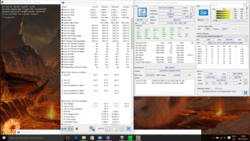
¿Puede la solución de doble ventilador mantener bajo control las temperaturas durante la carga? Es la pregunta más interesante habida cuenta del procesador de 45W y la GTX 960M (TDP de 60W). El adaptador de corriente de 130W es bastante potente para ambos componentes, pero ¿qué pasa con el calor?
Echemos un vistazo al funcionamiento en inactivo primero, donde las temperaturas son sorprendentemente bajas. El valor medio en la parte superior es de apenas 32 °C y 34 °C en la inferior, sin importar el perfil de energía. Los rivales lo pueden lograr también, el delgado chasis de aluminio del Zenbook Pro UX501JW puede mantenerse más fresco, aún estando basado en un procesador Haswell. El MacBook Pro Retina 15 también es más fresco.
Los escenarios de cara son un auténtico reto para el XPS 15, la ventilación dificilmente puede gestionar el calor en el test de estrés, a pesar de la enorme ralentización. Un vistazo a las temperaturas muestra la situación. Pudimos medir hasta 62 °C en la parte superior y 55 °C en la inferior. Sigue siendo razonable habida cuenta de los potentes componentes; dificilmente estresará un usuario el portátil por periodos prolongados teniendolo en su regazo.
Podemos ver un ciclo recurrente del procesador y la gráfica durante nuestro test de estrés: El i5-6300HQ rápidamente ralentiza de sus 2.8 GHz (@Cinebench) en saltos a 1.8, 1.4 y finalmente 800 MHz. La temperatura del 6300HQ cae de los 95 °C (límite dónde empieza la ralentización) a 70 °C a la vez, para volver a subir a 90 °C en cuanto la CPU sigue funcionando a 1.8 GHz. Este ciclo recurrente (800 MHz – 1.8 GHz) tiene lugar aproximadamente cada dos minutos y podemos ver un consumo de energía correspondientemente fluctuante entre 66 y 129W.
La GPU también se ve afectada por estas temperaturas. Quizá no fue una buena idea unir el calor de la CPU y la GPU con los dobles tubos de calor. Un procesador caliente también calienta la gráfica. La GTX 960M por tanto también se ralentiza. Podemos ver 650 MHz en el test de estrés con fluctuaciones a 1,200 MHz, pero va a 650 MHz la mayor parte del tiempo. La temperatura GPU no fluctúa tanto como la CPU : Puede alcanzar 90 °C, cuando empieza la ralentización y la temperatura de la GPU se estabilizará en torno a los 70 °C.
¿Ralentización en todas partes? No, como hemos descrito en la sección "Rendimiento," la i5-6300HQ puede mantener 2.8 GHz, pero sólo si no estresas a la vez la GTX 960M. Es un 15% por debajo del potencial máximo de la CPU (monohilo). Estresar sólo la GPU (captura FurMark sólo) no parece ser un problema y la tarjeta va a todo motor con 1,200 MHz. Comprobaremos si el rendimiento de juego se ve afectado por la ralentización debido a las cargas simultáneas en un análisis exhaustivo de juego.
| Dell XPS 15 2016 9550 GTX 960M 6300HQ RAID HDD-SSD | Acer Aspire V Nitro VN7-792G-55SF 945M 6300HQ HDD | Apple MacBook Pro Retina 15 inch 2015-05 Radeon R9 M370X 4870HQ SSD | Asus Zenbook Pro UX501JW-FI218H GTX 960M 4720HQ SSD | Dell XPS 15 (9530-0538) GT 750M 4712HQ SSD | Lenovo IdeaPad Y50-70-59441229 GTX 960M 4710HQ SSD | MSI PE60-2QEi581 GTX 960M 4210H HDD | |
|---|---|---|---|---|---|---|---|
| Heat | 18% | 22% | 11% | -10% | 19% | 12% | |
| Maximum Upper Side * | 62.5 | 42.1 33% | 43.2 31% | 46.2 26% | 51.8 17% | 52.5 16% | 45.5 27% |
| Maximum Bottom * | 54.4 | 42 23% | 39 28% | 52.5 3% | 64.6 -19% | 47 14% | 37.5 31% |
| Idle Upper Side * | 33.5 | 31.2 7% | 30 10% | 32 4% | 38.4 -15% | 27.1 19% | 35.8 -7% |
| Idle Bottom * | 36.7 | 34 7% | 29.3 20% | 32.7 11% | 44.4 -21% | 27 26% | 38.7 -5% |
* ... más pequeño es mejor
(-) La temperatura máxima en la parte superior es de 62.5 °C / 145 F, frente a la media de 36.9 °C / 98 F, que oscila entre 21.1 y 71 °C para la clase Multimedia.
(-) El fondo se calienta hasta un máximo de 54.4 °C / 130 F, frente a la media de 39.2 °C / 103 F
(+) En reposo, la temperatura media de la parte superior es de 31.7 °C / 89# F, frente a la media del dispositivo de 31.3 °C / 88 F.
(±) El reposamanos y el touchpad pueden calentarse mucho al tacto con un máximo de 39 °C / 102.2 F.
(-) La temperatura media de la zona del reposamanos de dispositivos similares fue de 28.8 °C / 83.8 F (-10.2 °C / -18.4 F).
Altavoces

Los altavoces están en la parte frontal inferior del reposamanos. Puedes ver los pequeños módulos, que están conectados a una caja de resonancia alargada, en las fotos de las entrañas. No hay tamborileos ni nada parecido, los altavoces están bien dispuestos. Los instrumentos musicales se diferencian adecuadamente, y hasta puedes notar un leve toque de graves. No puedes negarle cierta riqueza al sonido al reproducir música clásica. Dada la falta de subwoofer o por las limitadas frecuencias, los pequeños drivers causan una buena impresión, pero no una adecuada para un dispositivo multimedia. El resultado será suficiente para juegos o música de fondo en muchos casos, pero una auténtica alta fidelidad precisa de altavoces externos. Puedes conectarlos por clavija de 3.5 mm o Bluetooth.
Dell Audio permite múltiples ajustes: Graves, agudos, bajos, nivelación y ecualizador completo. Es una herramienta razonable para los usuarios del mundo de la música y la grabación.
Mantuvimos la configuración por defecto para una mejor comparabilidad y probamos el micrófono con DeKey, DeEsser y MaxxNR. La grabación del micrófono, por desgracia, no fue tan perfecta como en el XPS 13 (libre de ruido, básicamente el mismo volumen a pesar de cambios de posición). Los ruidos de fondo siempre fueron audibles, por ejemplo la rotación del disco duro. La optimización no logra crear un volumen constante cuando cambias de posición. Probamos todos los perfiles de micrófono. El XPS 13 causa una mejor impresión a este respecto, la posición del doble array de micrófonos en el frontal de la base así como el HDD rotando directamente debajo afectan al rendimiento (graba el murmullo del HDD).
Gestión de energía
Consumo de corriente
El consumo de energía enchufado fluctúa entre 10 y 17W en inactivo, según el perfil de energía, los módulos inalámbricos, el brillo y finalmente los procesos de fondo. El XPS 15 es, por tanto, más frugal que un modelo Haswell de equipación similar (Zenbook Pro UX501JW). Que Haswell no consuma automáticamente más energía queda demostrado por el Lenovo IdeaPad Y50-70 con 4 a 11W en inactivo. Nuestro modelo de pruebas también consume más energía en inactivo que el Acer V Nitro VN7-792G (945M), a pesar de la misma plataforma Skylake, y que el último sea un dispositivo de 17".
Las cargas de trabajo normales simuladas por 3DMark06 (sin cargar la batería) consumen 70W del enchufe, lo que es relativamente bajo. ¿Indicador del rendimiento ralentizado de la GPU? Lo veremos.
El test de estrés provoca ralentización hasta los 800 MHz, lo que hace que el consumo de energía fluctúe en círculos: 129W – 99 – 66 – 129 – 99 y así. Anotamos el valor medio de 98W. La razón para las fluctuaciones se describieron en la sección "Emisiones/Test de estrés." Portátiles sin ralentizar y con hardware comparable consumen de 112 a 120W (IdeaPad Y50-70, MSI PE60) en este escenario de carga máxima. El XPS 15 es parecido al Zenbook Pro UX501JW (73W), que también se ralentiza en el test de estrés.
Tiempo de carga / Opciones de energía
En términos de tiempo de carga, no podemos confirmar el análisis de nuestros colegas de Golem. El compacto adaptador de corriente de 130W no puede cargar del todo el XPS en unas 1.5 horas. La predicción de carga indica dos horas, pero el dipositivo quedó realmente cargado al 100% tras 2:47 horas. Alcanza el 95% tras unas dos horas, el último 5% es el que tarda más. Puedes ajustar el comportamiento de carga con bastante amplitud en la BIOS, incluyendo dependencia del día de la semana y la hora.
Pero aún hay posibilidades más interesantes, como el Peak Shift. El usuario puede elegir la hora (de … a …) de la carga pico de su consumo de energía. El XPS 15 no usará energía del enchufe durante este tiempo, siempre que la batería no baje del 15%. Puedes ajustar si el dispositivo se cargará o no durante esos periodos de pico.
La opción estándar en la Configuración de Carga de Batería Principal es "Adaptativa". Nuestros colegas de Golem seguramente usaron la "Carga Express", dónde la batería alcanza el 90 % en 1.5 horas y queda cargada totalmente tras una hora más.
Los detalles son sofisticados: la entrada de corriente se ilumina y es fácil de encontrar a oscuras. El botón de la batería en el lado derecho de la carcasa muestra el estado de carga visualmente a través de cuatro LEDs. También, al frente del XPS hay un ancho LED que indica un estado de batería crítico. Brilla en naranja y blanco cuando se conecta el adaptador de corriente.
| Dell XPS 15 2016 9550 GTX 960M 6300HQ RAID HDD-SSD | Acer Aspire V Nitro VN7-792G-55SF 945M 6300HQ HDD | Apple MacBook Pro Retina 15 inch 2015-05 Radeon R9 M370X 4870HQ SSD | Asus Zenbook Pro UX501JW-FI218H GTX 960M 4720HQ SSD | Dell XPS 15 (9530-0538) GT 750M 4712HQ SSD | Lenovo IdeaPad Y50-70-59441229 GTX 960M 4710HQ SSD | MSI PE60-2QEi581 GTX 960M 4210H HDD | |
|---|---|---|---|---|---|---|---|
| Power Consumption | 19% | 12% | -24% | -25% | 18% | -63% | |
| Idle Minimum * | 9.9 | 6.4 35% | 6 39% | 15.6 -58% | 14.6 -47% | 4.3 57% | 21.8 -120% |
| Idle Average * | 12.6 | 10.9 13% | 12.8 -2% | 20.5 -63% | 19.6 -56% | 7.8 38% | 26.1 -107% |
| Idle Maximum * | 16.8 | 14.1 16% | 13.3 21% | 21.2 -26% | 19.8 -18% | 10.6 37% | 26.6 -58% |
| Load Average * | 70 | 67.1 4% | 82.4 -18% | 75.8 -8% | 92 -31% | 99.7 -42% | 88.5 -26% |
| Load Maximum * | 114 | 84.9 26% | 91.8 19% | 72.9 36% | 85.8 25% | 112.3 1% | 119.7 -5% |
* ... más pequeño es mejor
| Off / Standby | |
| Ocioso | |
| Carga |
|
Clave:
min: | |
Duración de batería
Dell equipa su portátil de alto rendimiento con una batería de 56-Wh, sólo la versión más cara Core i7 con display táctil 4K y 512 GB de SSD trae la batería grande de 84-Wh. La ventaja de la mayor capacidad de batería queda compensada por un mayor consumo de energía del panel 4K (más LEDs), lo que se muestra en la duración adicional del modelo de 84-Wh: La duración en inactivo es marginalmente más corta, la duración Wi-Fi y de vídeo aún más (-7 / -12%).
Sin HDD = batería 84-Wh. Esta ecuación funciona porque la batería más grande ocupa justo el espacio del disco duro de 7-mm de Western Digital WD10SPCX.
Como es usual, medimos las duraciones Wi-Fi y vídeo (Big Buck Bunny H.264 1080p) a brillo reducido. No pudimos ajustar el panel al estándar de 150 cd/m², por lo que decidimos a favor del XPS 15 y fuimos un paso por debajo con 123 cd/m² (centro, atenuado en 6 niveles). El test Wi-Fi usa el perfil de energía "Equilibrado", mientras que el modo de ahorro de energía está activo para el test de reproducción de vídeo. Los Intel C-states estaban activos en la BIOS.
Las dos duraciones están próximas entre sí, el vídeo 1080p aguanta media hora más, quizá porque el modo vuelo está activo. Esto quiere decir que puedes esperar 6 horas en la práctica en el mejor de los casos, lo que quiere decir sin jugar, editar fotos o renderizar vídeo. Es usable, pero bastante corto, el MacBook Pro Retina 15 2015 dura un 30% más en el mismo test. También lleva una batería de 99.5-Wh. Esto quiere decir que el XPS 15 saca más jugo de su capacidad de batería y es más eficiente. Pero debería, ya que comparamos Skylake con Haswell.
La tabla muestra: Portátiles con un rendimiento similar lo tienen difícil para lograr largas duraciones – pero los fabricantes no ayudan al integrar baterías pequeñas.
Las duraciones son mucho más cortas bajo carga sostenida, incluso a pesar de que la CPU se ralentiza a 1.6 GHz. 140 minutos no está mal en comparación, pero también es resultado de la ralentización, cosa que no se da en los otros rivales de la tabla. También ejecutamos un bucle de Cinebench R15 (Multi-Core) tras Battery Eater Classic. El resultado fue de 2:38 horas (158 minutos).
Medimos la duración en inactivo con el brillo al mínimo. El portátil se beneficia del PWM activo (por debajo del 10% de iluminación). Este valor no es práctico y sólo se puede usar cuando el XPS 15 está ejecutando tareas que no precisan entradas. El Apple MacBook Pro Retina 15 2015 logra casi el doble de eso con su gran batería. Los otros dispositivos con las mismas dimensiones quedan por detrás. Es interesante que el gran dispositivo de 17" Aspire Nitro Black Edition VN7-792G (945M) aguante un 13% más en inactivo.
Puedes pedir por separado la batería de 84-Wh a principios del 2016 según Dell. Esto debería ayudar con la duración, pero el usuario tendrá que sacar el HDD SATA y el array RAID reinstalando el SO. Puede que lo podamos probar con el top model i7 84-Wh la próxima semana.
| XPS 15 9550 i5 6300HQ, GeForce GTX 960M, 56 Wh | XPS 15 9550 i7 SSD 6700HQ, GeForce GTX 960M, 84 Wh | XPS 15 9530 4712HQ, GeForce GT 750M, 88 Wh | XPS 13 2016 i7 QHD 6500U, HD Graphics 520, 56 Wh | Apple MB Pro Retina 15 2015 4870HQ, Radeon R9 M370X, 100 Wh | Asus Zenbook Pro UX501JW 4720HQ, GeForce GTX 960M, 60 Wh | Acer AS V Nitro VN7-792G 6300HQ, GeForce 945M, 52 Wh | V Nitro Black Edition VN7-792G 6700HQ, GeForce GTX 960M, 53 Wh | MSI PE60 4210H, GeForce GTX 960M, 42 Wh | |
|---|---|---|---|---|---|---|---|---|---|
| Duración de Batería | -8% | -5% | 16% | 28% | -52% | -15% | -20% | -42% | |
| Reader / Idle | 544 | 528 -3% | 784 44% | 1039 91% | 614 13% | 410 -25% | 345 -37% | ||
| H.264 | 361 | 318 -12% | 413 14% | 236 -35% | 355 -2% | ||||
| WiFi v1.3 | 332 | 309 -7% | 314 -5% | 432 30% | 432 30% | 159 -52% | 273 -18% | 254 -23% | 168 -49% |
| Load | 140 | 125 -11% | 103 -26% | 105 -25% | 113 -19% | 96 -31% | 85 -39% |
Pro
Contra
Veredicto
Puede que quedes decepcionado si esperabas un rendimiento de primera del XPS 15 en todo momento y situación. El XPS 15 no sólo reduce la frecuencia CPU a 1.6 GHz en batería, sino que también resulta perezoso, lo que no agradará a los power users. Es molesto que el sistema no reconozca que has conectado el adaptador de corriente en múltiples pruebas de CPU y vaya a 2.8 GHz, ya que perderás tiempo. Por ello restamos un punto a la valoración general. Por desgracia, el i5-6300HQ tampoco puede usar todo su rendimiento enchufado, al menos en escenarios monohilo.
El panel mate Full-HD de nuestro modelo de pruebas logra buenos resultados en brillo y contraste. Una cobertura sRGB de casi el 100% es también un aspecto positivo. No nos gustó la imprecisión de color de fábrica para el usuario profesional. Es una pena ya que el calibrado ayuda mucho. Sólo se da PWM en el nivel más bajo de brillo, por lo que no debería ser un problema.
También mencionamos antes la duración de la batería. Una duración de nueve hroas – pero sólo en inactivo y a brillo mínimo – tampoco es muy bueno. El portátil logra unas 5.5 horas durante la navegación web, lo que no es apabullante, pero debería ser suficiente para muchas situaciones. Para comparar: el MacBook Pro 15 Retina aguanta unas 2 horas más (Mac OS) en el mismo escenario.
Si quieres una duración de batería mayor, o te compras un caro modelo SSD puro con 84 Wh o te compras el módulo de 84-Wh que se vende por separado en 2016 y eliminas el HDD. Por desgracia no se vende una versión sin HDD "asequible" (por ej. FHD + i5 + 128 GB SSD (M.2)); la alta capacidad va conectada al panel táctil 4K y Core i7.
Las emisiones no son un punto fuerte, ya que el XPS 15 tiene que ralentizar la GPU y la CPU con bastante severidad para manejar el calor durante el test de estrés, pero el chasis sigue calentándose. Nuestro test de estrés es un excenario extremo y no representa condiciones realistas, pero algo queda claro para los power users: Las cargas paralelas CPU y GPU elevadas ralentizarán ambos componentes, y no hablemos de hacerlo en batería. El problema no es un adaptador de corriente insuficiente, sino el límite térmico de 95 °C. Podemos calmar las preocupaciones de los jugones: El rendimiento de la GTX 960M no difiere de ningún otro portátil con la misma GPU durante los tests de juego.
Sí, el Dell XPS 15 (9550) es un sofisticado portátil multimedia. Sin embargo, un vistazo más de cerca revela muchos detalles técnicos que afectan a la impresión general del XPS.
Nos gustaron los altavoces equilibrados, pero el micrófono no cumple con las expectativas. Las grabaciones se vieron afectadas por un murmullo.
El HDD híbrido es un exitoso equilibrio de rendimiento y capacidad de almacenamiento TB. Los valores de transferencia de lectura no pueden seguirle el ritmo a un auténtico SSD, pero son claramente superiores a las de los HDD convencionales. El "array Raid" de Dell puede convencer en nuestras pruebas de aplicación, por lo que las puntuaciones resultantes están casi a la par con sistemas basados en SSDs puros. Las unidades híbridas con caché integrado no lograron llegar tan lejos.
Dell XPS 15 2016 9550
- 02/24/2016 v5 (old)
J. Simon Leitner / Sebastian Jentsch